Openal не устанавливается на виндовс 10
Обновлено: 05.07.2024
Время от времени при попытке запустить некоторые игры или приложения, возникает ошибка, вызванная отсутствием динамической библиотеки OpenAL32.dll, из-за которой запуск приложения или игры становится невозможным. Текст ошибки может иметь несколько вариантов, например:
- dll отсутствует.
- Запуск программы невозможен, файл OpenAL32.dll не найден.
- Точка входа в процедуру не найдена в библиотеке OpenAL32.dll.
- Невозможно запустить программу. Необходимый компонент OpenAL32.dll отсутствует. Пожалуйста, установите программу повторно.

Текст может изменятся, но суть сводится к одному
Появляться ошибка может на различных версиях операционной системы Windows, включая 7, 8, 8.1 и 10, то есть практически всех, встречающиеся на компьютерах пользователей, регулярно играющих в компьютерные игры. Наиболее часто проблемы возникают при использовании взломанных игр или репаков, когда оригинальный установочный образ заново собирается с добавлением различных компонентов. Из-за неудачных действий могут быть удалены некоторые важные системные файлы, включая OpenAL32.dll. Что бы не являлось причиной, программу или игру запустить невозможно. Предлагаем рассмотреть, какие действия можно предпринять, чтобы продолжать нормально работать на своей системе Windows и пользоваться любимым программным обеспечением. Также вы сможете скачать этот файл и узнаете, куда его кидать вручную.
Возможные варианты устранения отсутствующего файла OpenAL32.dll
Вариант 1. Проверка на наличие вирусов
Одна из наиболее вероятных причин отсутствия файла динамической библиотеки OpenAL32.dll является заражение вредоносным кодом. Самый простой способ подцепить вирус — скачать программу или игру с непроверенного сайта. Часто на эту удочку попадаются неопытные пользователи, скачав что-нибудь с вредоносным кодом. Естественно, что антивирусная защита вашего компьютера попросту не позволит заразить всю систему, поэтому блокирует файл, помещая его в карантин или, вообще, удаляя. Что вам можно будет сделать?
- Перейти в настройки антивирусной программы и удостовериться, что ваш файл OpenAL32.dll не был обнаружен ею как повреждённый вирусом. Обычно вирусы и подозрительные файлы помещаются в карантин, то есть копируются в специальную защищённую папку на жёстком диске, из которой они не смогут причинить вред, либо же вовсе удаляются. Если файл помещён в карантин, отметьте его и восстановите. Для пущей уверенности занесите его или папку с установленным софтом в исключения, чтобы не страдать от проблемы в дальнейшем.
- Просканировать компьютер на наличие вредоносных файлов встроенным или установленным антивирусом, или одним из бесплатных сканеров, например, DrWeb CureIT или AdwCleaner. В случае обнаружения заражённых файлов удалите их.

Если утилита обнаружила вирус, удалите зараженные файлы
Если файл OpenAL32.dll на вашем компьютере повреждён или удалён, переустановите драйвера или вручную скопируйте эту динамическую библиотеку в нужную системную папку. Об этом написано в следующих пунктах.
Вариант 2. Восстановление последней работающей конфигурации
Во время своей работы операционная система Windows через определённый промежуток времени автоматически создаёт точки восстановления, благодаря которым можно вернуть состояние системы на последнее рабочее. Например, вы что-нибудь установили, из-за чего возникают различные системные ошибки, такие, как отсутствие файла OpenAL32.dll. Но ещё час назад у вас работало всё как часики. Вот благодаря автоматическому восстановлению и возможно вернуть компьютер к последнему рабочему состоянию. Для этого:
- Запустите Пуск — Панель управления — Система — Дополнительные параметры системы — Защита системы.
- Нажмите на кнопку «Восстановить».
- После перезагрузки компьютера выберите из списка дату и время, на которое вы желаете откатиться.
- Следуйте дальнейшим указаниям мастера восстановления.
Внимание! Учтите, что такой способ может сработать не во всех случаях, так как автоматическое создание точек восстановления не у всех включено по умолчанию.
Вариант 3. Очистка реестра Windows
В случае, если вы очень часто устанавливаете и удаляете программное обеспечение, большая вероятность отсутствия файла OpenAL32.dll заключается в засорённости реестра Windows. Хотя ошибки могут встречаться и по другим причинам. Для того чтобы не допустить этой ситуации, регулярно пользуйтесь программным обеспечением для очистки реестра. Их существует довольно много, как платных, так и бесплатных. Одним из наиболее удачных решений является программа CCleaner, работу которые мы рассмотрим.

Так можно очистить реестр Windows с помощью CCleaner
Вариант 4. Переустановка или обновление драйверов
Файл OpenAL32.dll очень часто является практически незаменимым компонентом звукового и видеодрайвера. Ещё несколько лет назад пакет OpenAL распространялся в виде отдельного пакета практически для каждой операционной системы, но после перехода на платную модель распространения отдельные его компоненты стали встраиваться в программное обеспечение от производителей звуковых и видеокарт. Соответственно, если эта динамическая библиотека отсутствует, проблема может заключаться именно в драйвере, поэтому вам нужно попробовать его обновить.
Шаг 1
Первым делом вам нужно узнать как минимум производителя, а идеально и серию или даже модель компонента. Узнать это можно с помощью Диспетчера устройств операционной системы Windows либо же на сайте производителя компьютера или ноутбука. Если у вас ноутбук, сделать это гораздо проще, достаточно найти страницу с описанием вашей модели на сайте компании. Подобным образом можно навести справки о системном блоке, приобретённом в виде готового решения. Если же вы собирали системник из отдельных компонентов, у вас должна остаться распечатка с используемыми параметрами. На худой конец можно скачать и установить специальную утилиту для считывания информации о компонентах вашего устройства. Наиболее известными являются AIDA64 или Everest.
Шаг 2
Узнав модель видеокарты или звукового процессора, установите его драйвер. Это можно сделать одним из следующих способов:
- Автоматический поиск через Диспетчер устройств. Для этого вам нужно открыть Диспетчер устройств (Пуск — Панель управления). Данные о звуковой карте отображаются в разделе «Аудиовходы и аудиовыходы», а о графическом процессоре — «Видеоадаптер». Кликните правой кнопкой мыши, выберите Обновить драйвер — Автоматический поиск обновлённых драйверов. Если на удалённом сервере Microsoft имеется версия новее установленной, или будут обнаружены какие-то проблемы с драйвером, будет автоматически загружена и установлена новая версия.
- Ручная установка. Перейдя на сайт производителя звукового или графического процессора, либо на сайт поддержки пользователей вашего производителя ноутбука или компьютера, на странице поиска драйверов выберите вашу модель, скачайте драйвер и установите его как обычную программу. Во время установки компьютер будет автоматически перезагружен.
- Ручная установка через Диспетчер устройств. Иногда обычным способом драйвер может и не установиться. В таком случае вам нужно распаковать скачанный драйвер в папку на компьютере, перейти в Диспетчер устройств, найти нужное вам оборудование, кликнуть правой кнопкой мыши — Обновить драйвер — Выполнить поиск драйверов на этом компьютере, через проводник указать папку с распакованным программным обеспечением, нажать Далее и дождаться окончания установки. Может понадобиться перезапустить систему вручную.

Выполнить обновление драйверов можно в ручном режиме через Диспетчер устройств
Вариант 5. Ручная установка файла
В определённых случаях этот вариант решения проблемы является довольно рискованным, поскольку может привести к неработоспособности операционной системы Windows. Его суть заключается в скачивании отдельного файла OpenAL32.dll и в ручном переносе его в системную папку.
- Скачайте файл OpenAL32.dll внизу статьи. В архиве вы найдёте несколько версий этого файла, поэтому если не получается воспользоваться одним, вы можете попробовать другой.
- Куда кидать скачанный файл? Перейдите в папку, где вы его сохранили, и скопируйте его в системную папку, расположение которой зависит от того, сколько бит имеет ваша Windows. Если вы пользуетесь 32-битной системы, скопируйте его в C:\Windows\System32, а если 64-битная, то в C:\Windows\SysWOW64.
- Если система оповестит вас о том, что вам нужно разрешение для изменения файлов в системной папке, нажмите «Разрешить».
- Теперь зарегистрируйте этот файл в системе, чтобы он был распознан и начал выполняться. Для этого нажмите Win + R, и в открывшемся окошке распечатайте или скопируйте отсюда и вставьте следующую команду: regsvr32 OpenAL32.dll.
- Подтвердите действие, после чего закройте окно и пробуйте запустится по новой. В некоторых случаях может понадобиться перезагрузка системы.

В появившемся окне введите нужную команду
Другие возможные варианты
Если почему-то ни один из вышеперечисленных способов вам так и не помог, примите к сведению следующие рекомендации. Возможно именно они вам и помогут.
- Выполните переустановку программы или игры, которая не запускается из-за отсутствия файла OpenAL32.dll. Возможно, при установке в предыдущий раз случилась какая-то ошибка и именно сейчас всё начнёт работать как положено.
- Не пренебрегайте регулярно выходящими обновлениями Windows. Многие пользователи не хотят поддерживать систему в обновлённом состоянии, так как переживают, что какое-то обновление приведёт к сбою в работе. Это случается очень редко, а чаще всего разработчики операционки выпускают последние обновления, способствующие гораздо лучшей и стабильной работе.
- На крайний случай переустановите Windows. При этом рекомендуем воспользоваться лицензионной копией, но, если возможность приобрести её отсутствует, скачайте оригинальные образы MSDN, а не различные репаки.

C помощью лицензионной копии переустановите операционную систему
Заключение
Если на вашем компьютере произошла ошибка, вызванная отсутствием исполняемого файла OpenAL32.dll, воспользуйтесь одной из наших рекомендаций по её исправлению. В комментариях просим вас указать, какой из предложенных способов помог именно вам.

Межлатформенная библиотека OpenAL32.dll является частью пакета OpenGL и отвечает за объемное звучание в играх и программах. Если Вы столкнулись с её некорректной работой, либо вообще отсутствием, то советую изучить нижеизложенные решения проблемы прежде чем пытаться полностью переустанавливать Windows.
1 способ. Файл заблокирован системой безопасности.

2. способ. Восстановление Windows 7 или Windows 8 до последней рабочей конфигурации.

3 способ. Чистка реестра Windows.

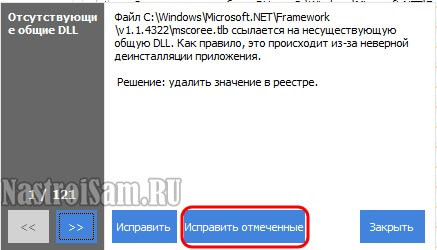
4 способ. Переустановка драйвера для звуковой карты.

Я намеренно поставил этот способ последним, так как он действительно крайний и использовать его стоит только в самом крайнем случае, так как он может привести к полной неработоспособности операционки. Поэтому все ниже перечисленные действия Вы выполняете на свой страх и риск.
Для x64-версий директория будет такая:


Но со временем, библиотеке нашли применение в более широких целях. Теперь каждая программа требует запрос к этим файлам и без них она попросту работать не будет. По типу использования они очень похожи на exe. Исполняемая программа, но не пользователем – а другим софтом.
Рисунок 1. Окно ошибки отсутствия точки входа в библиотеке dll OpenAL32.dll
Часто Openal.dll используются различными играми для звука. Это значит, что если не будет даже одного маленького файла из dll – игра не запустится. Редко, но в медиа приложениях встречается ошибка «Не удается продолжить выполнение кода openal32». Также, ДЛЛ-файлы помогают программе скомпилировать все команды – запустить её. В случае отсутствия пути, указанного программистом, ничего не сработает и выскочит ошибка openal32 dll.
Так как этот тип файлов не защищён системой – ошибки, связанные с ними, встречаются очень часто, поэтому и вариантов решений есть несколько (Рисунок 1).
Возможные варианты устранения отсутствующего файла OpenAL32.dll
Вариант 1. Проверка на наличие вирусов
Одна из наиболее вероятных причин отсутствия файла динамической библиотеки OpenAL32.dll является заражение вредоносным кодом. Самый простой способ подцепить вирус — скачать программу или игру с непроверенного сайта. Часто на эту удочку попадаются неопытные пользователи, скачав что-нибудь с вредоносным кодом. Естественно, что антивирусная защита вашего компьютера попросту не позволит заразить всю систему, поэтому блокирует файл, помещая его в карантин или, вообще, удаляя. Что вам можно будет сделать?
- Перейти в настройки антивирусной программы и удостовериться, что ваш файл OpenAL32.dll не был обнаружен ею как повреждённый вирусом. Обычно вирусы и подозрительные файлы помещаются в карантин, то есть копируются в специальную защищённую папку на жёстком диске, из которой они не смогут причинить вред, либо же вовсе удаляются. Если файл помещён в карантин, отметьте его и восстановите. Для пущей уверенности занесите его или папку с установленным софтом в исключения, чтобы не страдать от проблемы в дальнейшем.
- Просканировать компьютер на наличие вредоносных файлов встроенным или установленным антивирусом, или одним из бесплатных сканеров, например, DrWeb CureIT или AdwCleaner. В случае обнаружения заражённых файлов удалите их.

Если утилита обнаружила вирус, удалите зараженные файлы
Если файл OpenAL32.dll на вашем компьютере повреждён или удалён, переустановите драйвера или вручную скопируйте эту динамическую библиотеку в нужную системную папку. Об этом написано в следующих пунктах.
Вариант 2. Восстановление последней работающей конфигурации
Во время своей работы операционная система Windows через определённый промежуток времени автоматически создаёт точки восстановления, благодаря которым можно вернуть состояние системы на последнее рабочее. Например, вы что-нибудь установили, из-за чего возникают различные системные ошибки, такие, как отсутствие файла OpenAL32.dll. Но ещё час назад у вас работало всё как часики. Вот благодаря автоматическому восстановлению и возможно вернуть компьютер к последнему рабочему состоянию. Для этого:
- Запустите Пуск — Панель управления — Система — Дополнительные параметры системы — Защита системы.
- Нажмите на кнопку «Восстановить».
- После перезагрузки компьютера выберите из списка дату и время, на которое вы желаете откатиться.
- Следуйте дальнейшим указаниям мастера восстановления.
Внимание! Учтите, что такой способ может сработать не во всех случаях, так как автоматическое создание точек восстановления не у всех включено по умолчанию.
Вариант 3. Очистка реестра Windows
В случае, если вы очень часто устанавливаете и удаляете программное обеспечение, большая вероятность отсутствия файла OpenAL32.dll заключается в засорённости реестра Windows. Хотя ошибки могут встречаться и по другим причинам. Для того чтобы не допустить этой ситуации, регулярно пользуйтесь программным обеспечением для очистки реестра. Их существует довольно много, как платных, так и бесплатных. Одним из наиболее удачных решений является программа CCleaner, работу которые мы рассмотрим.

Так можно очистить реестр Windows с помощью CCleaner
Вариант 4. Переустановка или обновление драйверов
Файл OpenAL32.dll очень часто является практически незаменимым компонентом звукового и видеодрайвера. Ещё несколько лет назад пакет OpenAL распространялся в виде отдельного пакета практически для каждой операционной системы, но после перехода на платную модель распространения отдельные его компоненты стали встраиваться в программное обеспечение от производителей звуковых и видеокарт. Соответственно, если эта динамическая библиотека отсутствует, проблема может заключаться именно в драйвере, поэтому вам нужно попробовать его обновить.
Шаг 1
Первым делом вам нужно узнать как минимум производителя, а идеально и серию или даже модель компонента. Узнать это можно с помощью Диспетчера устройств операционной системы Windows либо же на сайте производителя компьютера или ноутбука. Если у вас ноутбук, сделать это гораздо проще, достаточно найти страницу с описанием вашей модели на сайте компании. Подобным образом можно навести справки о системном блоке, приобретённом в виде готового решения. Если же вы собирали системник из отдельных компонентов, у вас должна остаться распечатка с используемыми параметрами. На худой конец можно скачать и установить специальную утилиту для считывания информации о компонентах вашего устройства. Наиболее известными являются AIDA64 или Everest.
Шаг 2
Узнав модель видеокарты или звукового процессора, установите его драйвер. Это можно сделать одним из следующих способов:
- Автоматический поиск через Диспетчер устройств. Для этого вам нужно открыть Диспетчер устройств (Пуск — Панель управления). Данные о звуковой карте отображаются в разделе «Аудиовходы и аудиовыходы», а о графическом процессоре — «Видеоадаптер». Кликните правой кнопкой мыши, выберите Обновить драйвер — Автоматический поиск обновлённых драйверов. Если на удалённом сервере Microsoft имеется версия новее установленной, или будут обнаружены какие-то проблемы с драйвером, будет автоматически загружена и установлена новая версия.
- Ручная установка. Перейдя на сайт производителя звукового или графического процессора, либо на сайт поддержки пользователей вашего производителя ноутбука или компьютера, на странице поиска драйверов выберите вашу модель, скачайте драйвер и установите его как обычную программу. Во время установки компьютер будет автоматически перезагружен.
- Ручная установка через Диспетчер устройств. Иногда обычным способом драйвер может и не установиться. В таком случае вам нужно распаковать скачанный драйвер в папку на компьютере, перейти в Диспетчер устройств, найти нужное вам оборудование, кликнуть правой кнопкой мыши — Обновить драйвер — Выполнить поиск драйверов на этом компьютере, через проводник указать папку с распакованным программным обеспечением, нажать Далее и дождаться окончания установки. Может понадобиться перезапустить систему вручную.

Выполнить обновление драйверов можно в ручном режиме через Диспетчер устройств
Вариант 5. Ручная установка файла
В определённых случаях этот вариант решения проблемы является довольно рискованным, поскольку может привести к неработоспособности операционной системы Windows. Его суть заключается в скачивании отдельного файла OpenAL32.dll и в ручном переносе его в системную папку.
- Скачайте файл OpenAL32.dll внизу статьи. В архиве вы найдёте несколько версий этого файла, поэтому если не получается воспользоваться одним, вы можете попробовать другой.
- Куда кидать скачанный файл? Перейдите в папку, где вы его сохранили, и скопируйте его в системную папку, расположение которой зависит от того, сколько бит имеет ваша Windows. Если вы пользуетесь 32-битной системы, скопируйте его в C:\Windows\System32, а если 64-битная, то в C:\Windows\SysWOW64.
- Если система оповестит вас о том, что вам нужно разрешение для изменения файлов в системной папке, нажмите «Разрешить».
- Теперь зарегистрируйте этот файл в системе, чтобы он был распознан и начал выполняться. Для этого нажмите Win + R, и в открывшемся окошке распечатайте или скопируйте отсюда и вставьте следующую команду: regsvr32 OpenAL32.dll.
- Подтвердите действие, после чего закройте окно и пробуйте запустится по новой. В некоторых случаях может понадобиться перезагрузка системы.

В появившемся окне введите нужную команду
Другие возможные варианты
Если почему-то ни один из вышеперечисленных способов вам так и не помог, примите к сведению следующие рекомендации. Возможно именно они вам и помогут.
- Выполните переустановку программы или игры, которая не запускается из-за отсутствия файла OpenAL32.dll. Возможно, при установке в предыдущий раз случилась какая-то ошибка и именно сейчас всё начнёт работать как положено.
- Не пренебрегайте регулярно выходящими обновлениями Windows. Многие пользователи не хотят поддерживать систему в обновлённом состоянии, так как переживают, что какое-то обновление приведёт к сбою в работе. Это случается очень редко, а чаще всего разработчики операционки выпускают последние обновления, способствующие гораздо лучшей и стабильной работе.
- На крайний случай переустановите Windows. При этом рекомендуем воспользоваться лицензионной копией, но, если возможность приобрести её отсутствует, скачайте оригинальные образы MSDN, а не различные репаки.

C помощью лицензионной копии переустановите операционную систему



Виды ошибок Openal
Openal32.dll поддерживается большинством современных операционных систем и платформ. Если программа не установлена или произошел некий сбой, компьютер не сможет воспроизвести игру или приложение, при этом укажет на ошибку отсутствия файла.
Причин тому может быть несколько:
- Openal32.dll не найден, требуется переустановить приложение;
- Файл с таким именем не найден;
- Не удалось найти [путь]/Openal32.dll;
- openal32.dll отсутствует.
Так или иначе решение проблемы сводится к работе с данным файлом, поскольку он поврежден, удален. Чтобы запуск приложений был возможен и их работа была корректной, необходимо устранить ошибку.
Совет. В случае, если отсутствует openal32.dll в windows 7, в систему не удастся войти. Тогда используем вход через безопасный режим (клавиша F8 при запуске).
Дополнительная информация
После применения изменений обязательно перезагрузите компьютер. Однако, данный способ работает далеко не всегда и не у всех. Это связано с частой невозможность регистрации dll из-за отсутствия других компонентов. Использовать лучше вариант с полной переустановкой библиотеки OpenAL, скачанной с официального сайта.
Иногда даже после установки или переустановки программы могут продолжать появляться ошибки. Если это происходит, скачайте и установите последнюю версию драйверов для вашей звуковой платы. А если и тут успеха достичь не удалось, переустановите саму игру. Очень часто взломанные версии и репаки являются первоисточником проблемы.
При возникновении подобной ошибки, возможно несколько вариантов, почему файл не найден:
- На вашем компьютере «гуляет» вирусное ПО, которое нарушило работоспособность файла или заменило его.
- Ошибки в реестре повлияли на корректность работы некоторых системных файлов.

Как видим, основных варианта два, но этапов лечения этой проблемы намного больше, поэтому давайте разберем всё по порядку.

Что такое ошибка отсутствия OpenAL32.dll в Windows 10?
OpenAL является аббревиатурой от Open Audio Library и представляет собой кроссплатформенный программный интерфейс (API) аудиоприложений, который используется во многих программах, таких как аудиоприложения и игры, для улучшения взаимодействия с пользователем. Файл OpenAL32.dll работает как компонент API.
- Программа не может запуститься, потому что OpenAL32.dll отсутствует на вашем компьютере. Попробуйте переустановить программу, чтобы решить эту проблему.
- Не удалось запустить приложение, потому что не найден OpenAL32.dll.
- Ошибка загрузки OpenAL32.dll.
- OpenAL32.dll либо не предназначен для работы в Windows, либо содержит ошибку.
- Проблема запуска OpenAL32.dll.

Кроме того, ошибка отсутствия OpenAL32.dll может быть вызвана множеством причин. Эта проблема также может быть вызвана вирусной атакой, проблемой реестра, неисправным приложением и многими другими.
Метод 1: переустановка проблемной программы для устранения проблемы OpenAL32.dll Not Found
Однако, если этот метод не работает, и вы по-прежнему не можете запустить программу, перейдите к следующему методу.
PS: если вы столкнулись с Mfc100.dll Отсутствует ошибка или d3d9.dll Проблема не найдена. Вот лучшие решения для вас.
Следуйте пошаговым инструкциям, приведенным ниже, чтобы выполнить этот процесс.
1: Нажмите Windows и R вместе на клавиатуре, чтобы открыть 'Запустите' окно.
2: введите cmd в диалоговом окне и нажмите Ctrl, Shift и Enter вместе, чтобы запустить командную строку от имени администратора.
3: Введите команду ниже и нажмите 'Enter', чтобы зарегистрировать файл OpenAL32.dll.
4: Теперь введите другую команду (упомянутую ниже) и нажмите 'Enter' зарегистрироваться OpenAL32.dll .
После правильной регистрации файла в компьютерной системе перезагрузите компьютер, чтобы проверить, сохраняется ли отсутствующая ошибка.
Как упоминалось выше, кроме отсутствующих или поврежденных OpenAL32.dll файл, многие другие причины могут вызвать ошибки отсутствия OpenAL32.dll. Одним из них может быть вредоносное ПО и вирусная атака. Нежелательные программы или вирусы в вашей компьютерной системе препятствуют правильной работе вашей программы, что приводит к ошибке OpenAL32.dll missing. Чтобы удалить вирус, вам необходимо просканировать всю систему и обнаружить проблему.
Поэтому вы можете использовать стороннее антивирусное программное обеспечение или Защитник Windows. Следующие ниже шаги помогут вам продолжить процесс.
1: Вы можете просканировать ошибку с помощью встроенных инструментов Windows. Для этого перейдите по ссылке 'Параметры Windowsи нажмитеБезопасность Windows».
2: Затем выберите "Защита от вирусов и угроз'вариант и нажмите на'Запустите новое предварительное сканирование».
3: Наконец, выберите "Полное сканирование'для обнаружения и удаления вирусов из вашей системы.
После успешного сканирования и удаления вируса перезагрузите компьютер, чтобы изменения вступили в силу. Теперь снова запустите вашу программу и проверьте, сохраняется ли ошибка.
Метод 4: используйте программу проверки системных файлов
Пользователи Windows могут использовать одно из самых эффективных программ для проверки файлов, System File Checker, для сканирования и устранения проблем, связанных с системными файлами. Это поможет вам сканировать все системные файлы и заменять поврежденные и отсутствующие на кэшированную копию.
Вы можете запустить проверку системных файлов для устранения большинства ошибок DLL, включая ошибку отсутствия OpenAL32.dll. Если вы не знаете процесс, следующие шаги помогут вам запустить программу проверки системы.
1: Нажмите Windows и R ключи вместе, чтобы открыть 'Запустите' окно.
2: Введите CMD и нажмите Ctrlи Shiftи Enter вместе, чтобы открыть командную строку от имени администратора.
3: Теперь введите команду ПФС / SCANNOW и ударилEnter».

4: процесс сканирования занимает некоторое время. Так что терпеливо подождите, пока система завершит процесс сканирования.
Если процесс исправления ошибки прошел успешно, перезагрузите компьютер, чтобы изменения вступили в силу. Снова запустите проблемную программу, чтобы проверить, сохраняется ли отсутствующий OpenAL32.dll.
Метод 5: обновите драйверы устройства, чтобы устранить проблему OpenAL32.dll Not Found
Устаревший или поврежденный драйвер устройства также может привести к ошибке отсутствия OpenAL32.dll. Поэтому вам необходимо обновить драйвер устройства, особенно драйвер звуковой карты и видеокарты. Проблемные драйверы отмечены желтым восклицательным знаком в разделе «Управление драйверами». Желтый восклицательный знак означает, что с устройством возникли проблемы.
Старые версии драйверов устройств уязвимы и легко повреждаются. Вот почему так важно время от времени обновлять драйверы. Если вы не знаете, как это сделать, следующее руководство поможет вам обновить драйверы устройств.
1: Нажмите Windows и R ключи вместе, чтобы вызвать 'Запустите' чат. Тип devmgmt.msc и нажмите "OK'кнопка, чтобы открыть'Управление устройством' окно.
2: Теперь найдите драйвер желтого восклицательного знака или целевой драйвер. Щелкните драйвер правой кнопкой мыши и выберите значокОбновить драйвер'в раскрывающемся меню.
3: в новом окне выберите "Автоматический поиск программного обеспечения драйвера'и щелкните по нему. Windows автоматически начнет поиск новой версии драйвера на вашем ПК и в Интернете.
После обновления драйвера устройства перезагрузите компьютер, чтобы изменения вступили в силу. Теперь снова запустите проблемную программу и проверьте, сохраняется ли отсутствующий OpenAL32.dll.
Метод 6: выполнить восстановление системы
Неправильные изменения в настройках или файлах также приводят к ошибке OpenAL32.dll не найден в Windows. Если вы не можете найти точный файл или проблему с конфигурацией, вы можете запустить 'Восстановить'в вашей компьютерной системе. Эта программа поможет вам вернуть исходную конфигурацию или настройки файла. Выполните следующие шаги, которые помогут вам изучить процесс.
1: Нажмите Windows и S ключи вместе, чтобы открыть Поиск окно.
2: Тип 'восстановление"в поле поиска и выберите"Создать точку восстановления'вариант из результатов поиска.
3: Теперь перейдите к 'Свойства системы'раздел и выполните поиск'Восстановить"вариант, расположенный под"Защита системы'и щелкните по нему. Затем нажмите «Далее» на странице приветствия, чтобы продолжить процесс.

4: Откроется новое окно со списками созданных точек восстановления. Если вы хотите проверить предыдущие точки восстановления, нажмите 'Показать больше точек восстановления. ' Теперь выделите целевую точку восстановления и нажмите 'Сканировать на наличие уязвимой программы. ' Это обнаружит все удаленные программы. Вам необходимо установить все неустановленные программы.

5: После этого нажмите на значокДалее', чтобы восстановить выбранную программу.
После восстановления системы процесс завершится успешно, перезагрузите компьютер и запустите программу.
Метод 7: Поверхностное тестирование жесткого диска вашего компьютера
Используйте MiniTool Partition Wizard для проверки поверхности жесткого диска вашего компьютера. Это безопасное и надежное программное обеспечение, которое позволяет просто и быстро протестировать жесткий диск.
1: перейдите на официальный сайт Мастер разделов MiniTool и загрузите и запустите программное обеспечение. Теперь вы можете получить доступ к основному интерфейсу программы.
2: Щелкните правой кнопкой мыши значокЦелевой жесткий диск'вариант и выберите'Тест поверхности'из контекстного меню. Это активирует функцию.

3: в новом окне просто нажмите на значок "контакткнопка, чтобы начать процесс.


Метод 8: Выполните чистую загрузку, чтобы устранить проблему OpenAL32.dll Not Found
Важная заметка: Перед переустановкой Windows необходимо создать резервную копию всех данных вашей компьютерной системы на другом жестком диске. Процесс переустановки Windows приведет к удалению всех ваших предварительно сохраненных данных с вашего ПК. Вы можете сохранить данные на другом жестком диске, а затем продолжить процесс.
После восстановления данных выполните следующие действия, чтобы переустановить Windows.
1: Нажмите Windows и I ключи вместе, чтобы открыть Windows 'Параметры».
2: Найдите "Обновление и восстановление'и щелкните по нему. Затем нажмите "Восстановлениевариант.
3: Найдите "Приступить"кнопка, расположенная под"Сбросить этот ПК'на правой панели.
4: Вы увидите два варианта, нужно ли вам сохранить файлы или удалить их. Выберите желаемый вариант.

Это приведет к переустановке Windows, и ошибка отсутствия OpenAL32.dll также будет удалена.
Заключение
Родительский контроль, отслеживание и удаленное наблюдениеЧитайте также:

